Como Saltar El Bloqueo De CANTV a Uphold
Como Saltar El Bloqueo De CANTV a Uphold y Otras Paginas:
A continuación un completo tutorial para evadir estos posibles bloqueos y entrar a maduradas.com:
MÉTODO #1 – Descargar el siguiente archivo y ejecutarlo en tu computador
Los amigos de DolarToday han desarrollado una solución sumamente sencilla y efectiva, se trata de la descarga de un archivo ejecutable que configura automáticamente los DNS, para ello debe descargar el siguiente archivo:
Una vez descargado, haga clic derecho y presionar “Ejecutar como Administrador“, se ejecutará el archivo y listo, el programa configurará por usted los DNS locales por los DNS Públicos de Google para que pueda navegar libremente sin censura.
Si no ha funcionado este paso, lo ideal es seguir el siguiente paso a continuación:
MÉTODO #2 – Haga uso de un VPN para burlar la censura en Venezuela
Anteriormente habíamos desarrollado un artículo donde invitamos a descargar varias aplicaciones que funcionan como tunel VPN, esto significa que permite una extensión segura de la red local (LAN) sobre una red pública o no controlada como Internet. Ejemplos de estas aplicaciones son:
Si utilizas Chrome, puedes descargar ZenMate VPN, se agrega como extensión y se activa.
También puedes instalar otros como VPN tanto para Android, iOS, Windows, Mac:
- TunnelBear / Android / iOS / Windows / Mac
- ZenMate / Android / iOS / Windows / Mac
- SuperVPN / Android
- OpenVPN Connect / Android
- VPN Master / Android
Estos VPN se instalan al dispositivo o equipo, se ejecutan y automáticamente empieza a funcionar.
MÉTODO #3 – En caso de censura o en caso de lentitud, utilizando un VPN se recomienda el uso de estos navegadores
- Navegación con Chrome o UC Browser / Android
- Navegación con Safari / iOS
- Navegación con Chrome o Maxthon Nitro / Windows
RECOMENDACIONES EN EL USO DE APLICACIONES SEGURAS:
La siguiente lista refiere a distintos tipos de aplicación de acuerdo al tipo de uso. Hemos elaborado una lista de aplicaciones donde es más seguro chatear, llamar, o incluso poder chatear sin conexión a internet a través de equipos celulares.
Recomendación #1 – Uso de chat más seguros (Chat Privados):
Recomendación #2 – Realizar llamadas privadas:
- RedPhone / Android
Recomendación #3 – Uso de chat P2P, EN CASO DE NO TENER CONEXIÓN A INTERNET EN DISPOSITIVOS CELULARES:
A continuación la explicación de como utilizar Firechat:
TÉCNICAS AVANZADAS PARA CAMBIOS DE DNS EN WINDOWS O DISPOSITIVOS MÓVILES:
MÉTODO #1 – Configurar tu red para usar los DNS públicos de Google (EN WINDOWS)
1. Abrimos el Panel de Control y luego buscamos la opción Redes e Internet > Centro de redes y recursos compartidos.
2. En el panel de la izquierda hacemos clic en la opción: Cambiar configuración del adaptador y seleccionamos la conexión de red que vamos a editar haciendo clic derecho sobre ella y luego en Propiedades.
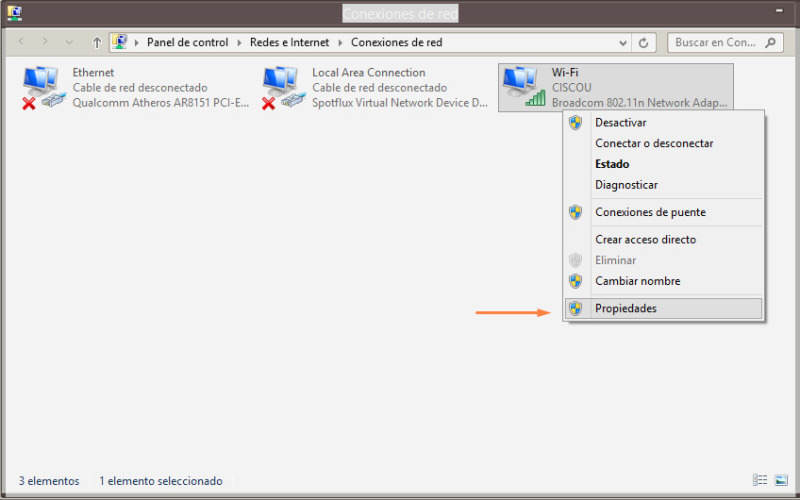
3. En la pestaña Funciones de red seleccionamos el ítem Protocolo de Internet versión 4 (TCP/IPv4) y luego hacemos clic en el botón Propiedades.
4. En la pestaña General marcamos la opción Usar las siguientes direcciones de servidor DNS y escribimos 8.8.8.8 y 8.8.4.4 en los campos Servidor DNS preferido y Servidor DNS alternativo respectivamente.
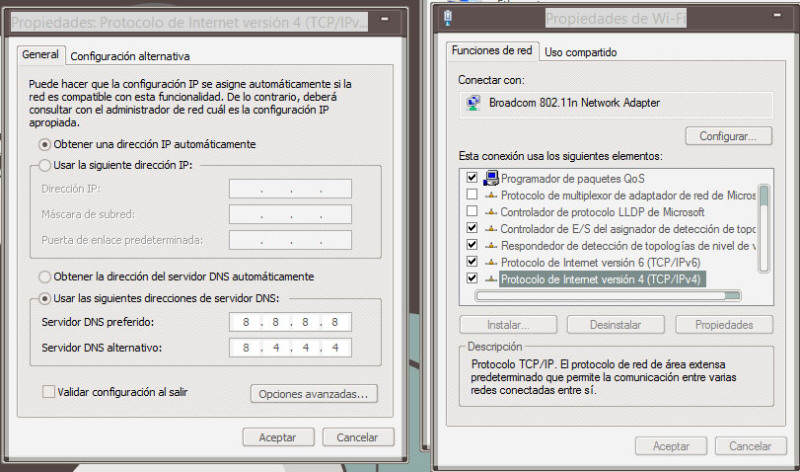
5. Repetimos el proceso para el ítem Protocolo de Internet versión 6 (TCP/IPv6) pero esta vez usamos 2001:4860:4860::8888 y 2001:4860:4860::8844en el campo de servidores DNS.
6. Aceptamos, reiniciamos la conexión y la probamos.
Probando la conexión
1. Abre el navegador y escribe cualquier dirección como http://google.com, si abre correctamente, añade el sitio a favoritos y trata de acceder nuevamente al sitio ejecutándolo desde el marcador. Si las dos pruebas funcionan, quiere decir que todo está funcionando correctamente.
2. Si no funciona, abre tu navegador nuevamente y escribe la IP http://18.62.0.96/ que apunta al sitio web http://www.eecs.mit.edu/, si carga, guarda el sitio en favoritos e intenta abrirlo desde el marcador. Si esto funciona pero el primer paso no, revisa nuevamente tu configuración DNS porque cometiste algún error en el proceso.
3. Si el paso 2 tampoco funciona, deshaz todos los cambios de configuración DNS que hiciste y realiza las pruebas nuevamente. Si aún no funcionan, tienes algún problema con tu red.
Verificar si tu cliente puede conectarse a los servidores de Google Public DNS
En Windows, abre el símbolo de sistema y escribe:
tracert -d 8.8.8.8
La última linea de los resultados que arroja la terminal debe listar 8.8.8.8.
Routers
En el caso de los routers, la interfaz de configuración varía dependiendo de la marca del dispositivo, de tal manera que deberás buscar las opciones que indiquen los servidores DNS y reemplazar primarios y secundarios por los de Google, como ya repasamos:
- Para IPv4: 8.8.8.8 y 8.8.4.4.
- Para IPv6: 2001:4860:4860::8888 y 2001:4860:4860::8844
MÉTODO #2 Configurar su router con los DNS Públicos de Google o OpenDNS
Si su proveedor de servicios de internet, como en el caso de CANTV a través del servicio ABA, está teniendo problemas con su servicio de DNS, “aparentemente”, también es posible configurar el router con los DNS Públicos de OpenDNS o de Google, estos cambios te permitirán nuevamente tener acceso a internet.
1. Ingrese a http://use.opendns.com/
2. Seleccione el sistema operativo o marca de su router para seguir instrucciones
3. Luego de seleccionar el sistema operativo o módem siga las instrucciones paso a paso y luego reinicie su computador.
MÉTODO #3 Cambiar los DNS en tu teléfono móvil
En Android:
Para cambiar los DNS de tu Android utiliza el DNS Changer. Se baja gratis de GooglePlay y te coloca los DNS de Google.
Pasos para Configurar DNS Públicos de Google en Android:
1. Descargar DNS Changer para Android a través de este link: https://goo.gl/3q9LEz
2. Abrirlo, colocar Google DNS
3. Insertar el DNS #1: 8.8.8.8
4. Insertar el DNS #2: 8.8.4.4
5. Presionar START
En iPhone o iPad (iOS):
Para cambiar los DNS de tu iPhone o iPad debe hacer los siguientes pasos:
1. Ir a configuración (settings)
2. Ir a WiFi
3. Hacer clic en el icono de ¡ de la red WiFi a la que está conectado
4. Luego hacer clic en DNS y cambiar los DNS que están allí por los de Google 8.8.8.8 o por los de OpenDNS 208.67.222.222
5. La configuración quedaría así:
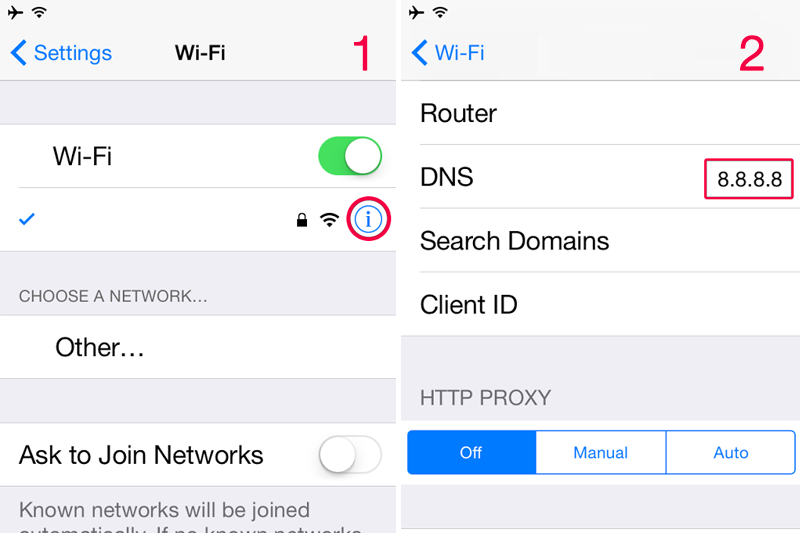

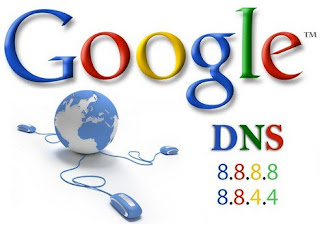



Comentarios
Publicar un comentario